
При работе в графическом редакторе фотошоп мы открываем какое-либо изображение, которое и будет подвержено редактированию, либо создаем чистый лист, чтобы начать творить с нуля. В данном уроке речь об открытии изображений.
Чтобы открыть уже имеющееся изображение необходимо в командной строке открыть меню «файл» и в выпадающем меню выбрать пункт «открыть» (Ctrl+O).
Появится диалоговое окно, где нужно будет найти на компьютере папку с необходимыми для вас изображениями.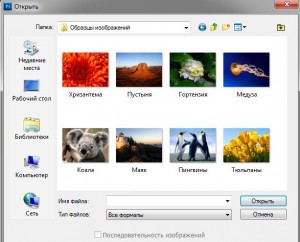
Вы можете отсортировать изображения по их расширению. Для этого в диалоговом окне нажмите на меню «все форматы» и выберите нужный. После этого отобразятся те изображения, которые соответствуют выбранному типу.
Когда в вы нашли нужное изображением, выделите его и нажмите кнопку «открыть». Изображение откроется в вашей рабочей зоне.
Еще раз вернемся к командной строке и меню «файл». Помимо кнопки «открыть», там еще имеются:
«Открыть как» (Alt+Shift+Ctrl+O) — нажав этот пункт, мы вышеописанной аналогии находим нужное изображением, затем в типе файлов можно выбрать тот формат, в который фотошоп автоматически переведет изображение при открытии.
«Открыть как смарт-объект»
Смарт-объект — это слои, содержащие данные о растровых или векторных изображениях. Смарт-объекты сохраняют сведения об изображении со всеми его оригинальными характеристиками, давая возможность полноценного неразрушающего редактирования слоев. Достоинства:
- применять трансформирование без ущерба – масштабировать, вращать или деформировать слой без потерь оригинального контента или качества;
- работать с векторными изображениями, которые в противном случае могут быть отрастрированы фотошопом;
- применять недеструктивное использование фильтров;
- редактировать один смарт-объект и автоматически обновлять все связи этого объекта.
«Последние документы» — тут в подпунктах отображаются все последние файлы, которые были ранее отрыты и их снова через это меню можно открыть. Удобно – не надо искать на компьютере где находятся эти изображения.
Еще один способ открытия изображений в фотошопе.
Берется любое изображение, допустим, оно находится на рабочем столе, клик по нему правой кнопкой мыши и в выпадающем меню выбрать «открыть с помощью». После чего в новом подпункте выбираете программу фотошоп.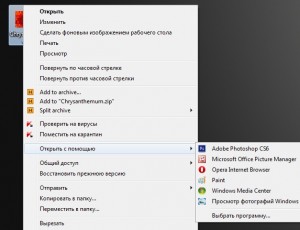
— Регулярная проверка качества ссылок по более чем 100 показателям и ежедневный пересчет показателей качества проекта.
— Все известные форматы ссылок: арендные ссылки, вечные ссылки, публикации (упоминания, мнения, отзывы, статьи, пресс-релизы).
— SeoHammer покажет, где рост или падение, а также запросы, на которые нужно обратить внимание.
SeoHammer еще предоставляет технологию Буст, она ускоряет продвижение в десятки раз, а первые результаты появляются уже в течение первых 7 дней. Зарегистрироваться и Начать продвижение
Если нет программы в списке, тогда тамже жмите «выбрать программу» и в диалоговом окне в более подробном списке ищите программу фотошоп.
Данный способ удобен в пользовании и должен быть на вооружении у каждого. У него есть еще одно достоинство – можно открыть изображение, предварительно не запуская сам графический редактор. После нажатия, фотошоп сам запустится, где сразу будет открыто данное изображение.
 Обучение фотошопу и.. Уроки фотошопа CS5 на русском языке для начинающих Обучение и уроки фотошопа CS5 на русском языке для начинающих
Обучение фотошопу и.. Уроки фотошопа CS5 на русском языке для начинающих Обучение и уроки фотошопа CS5 на русском языке для начинающих



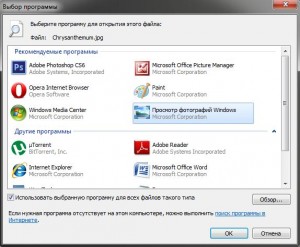
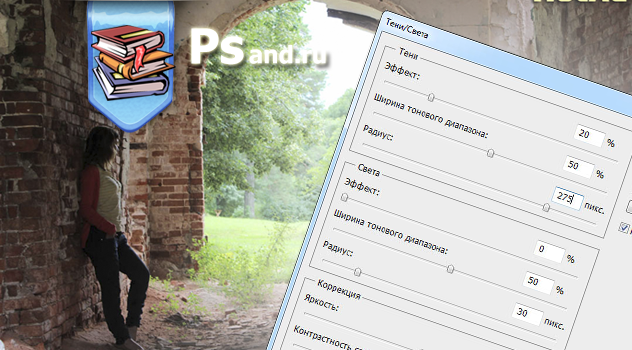


3 Комментарии
Pingback: Создание изображений
Pingback: Сохранение изображений
Pingback: Архивная кисть